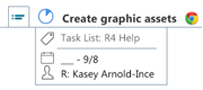Créer des tâches
Mindjet |
|
Remarque : les fonctions en ligne
des Fichiers et Tâches Mindjet ne sont plus proposées aux nouveaux
clients. Cependant, si vous disposez de MindManager Plus, Mindjet
for Business ou d'un compte ProjectDirector, vous pouvez les activer
dans les Options.
Vous pouvez envoyer des sujets de votre map pour créer de nouvelles
tâches Mindjet en ligne. Ces sujets deviennent alors des sujets
liés aux Tâches Mindjet qui comportent un lien vers la tâche Mindjet
en ligne correspondante.
 Lire
le conseil Lire
le conseil
|
Consultez
également :
|
Envoyer des sujets pour créer des tâches Mindjet
Vous pouvez envoyer n'importe quel sujet de votre map pour créer une
nouvelle tâche Mindjet en ligne. Le sujet que vous envoyez peut ne contenir
que le nom de la tâche (comme texte du sujet), ou comporter également
des infos de tâches. Celles-ci sont reflétées dans la nouvelle tâche en
ligne comme suit :
Sujet
de map |
Tâche
Mindjet en ligne |
Texte du sujet |
Nom de tâche |
Marqueur de progression de la map |
Progression* |
Infos de tâche Date de début |
Date de début |
Infos de tâche Échéance |
Échéance |
Info de tâche Ressource |
Assigné à |
* Si le sujet que vous envoyez n'a pas d'icône de progression, la tâche
Mindjet sera créée, marquée comme commencée, et une icône de progression
réglée à 0 % sera ajoutée au sujet.
** Consultez ces notes
sur l'affectation et de modification des ressources pour les Tâches Mindjet.
Lorsque vous créez une tâche, vous êtes automatiquement assigné comme
créateur de la tâche et abonné à celle-ci.
Pour envoyer un sujet afin de créer une nouvelle tâche Mindjet en ligne :
Sélectionnez un sujet.
Dans le groupe Envoi de
tâches de l'onglet Tâche,
cliquez sur Tâches Mindjet.
Dans la boîte de dialogue,
choisissez de n'envoyer que le ou les sujets sélectionnés ou d'inclure
les sujets secondaires. (Chaque sujet devient une tâche Mindjet.)
Vous pouvez soit assigner
la tâche que vous créez à une liste de tâches existante, soit créer
une nouvelle liste de tâches dont ce sera la première tâche. Si vous
ne choisissez rien, la tâche sera simplement ajoutée à votre liste
de tâches personnelle sans être assignée à un projet.
Cliquez sur Envoyer.
Dans votre map, le sujet devient un sujet
de tâche Mindjet. Il contient un lien vers la nouvelle tâche Mindjet
que vous venez de créer. Lorsque vous actualisez les infos de tâche du
sujet, les modifications sont synchronisées avec la tâche Mindjet en ligne
correspondante.
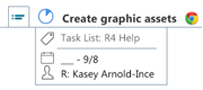
Un sujet envoyé pour créer une tâche
Mindjet en ligne devient un sujet de tâche Mindjet.
 Lire le conseil
Lire le conseil
 Lire
le conseil
Lire
le conseil